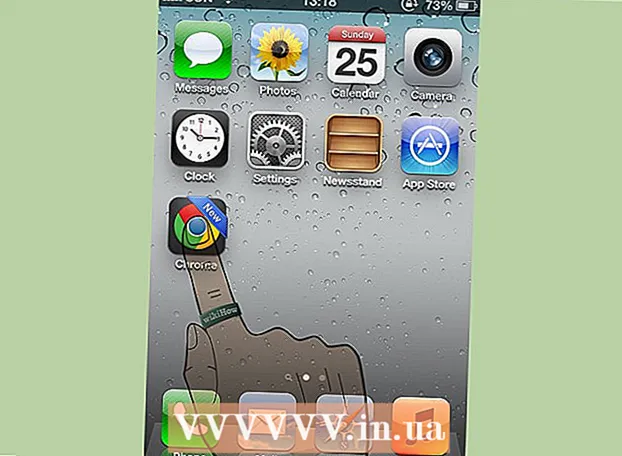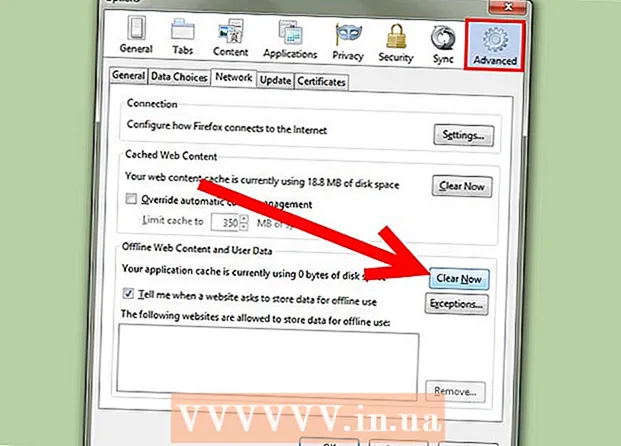Muallif:
Randy Alexander
Yaratilish Sanasi:
28 Aprel 2021
Yangilanish Sanasi:
26 Iyun 2024

Tarkib
Smartfonlar, o'yin pristavkalari va kompyuterlarga o'rnatilgan ota-ona nazorati yoki ota-ona nazorati asosan yoshga mos bo'lmagan tarkibga kirishni cheklash va foydalanish vaqtini cheklash uchun mo'ljallangan. ba'zi funktsiyalar / dasturlardan foydalanish yoki blokirovka qilish. Quyida wikiHow sizga ushbu xususiyatni iOS, Android telefonlari yoki planshetlari, Xbox, Play Station, Nintendo, Mac hamda Windows kompyuterlarida, qanday qilib telefoningiz yoki planshetingiz borligidan qat'i nazar qanday olib tashlashni ko'rsatib beradi. parol yoki yo'q.
Qadamlar
8-usulning 1-usuli: iPhone, iPad va iPod Touch
IPhone, iPad va iPod Touch bilan Ota-ona nazorati cheklovlar deb nomlanganiga e'tibor bering. Bu yosh toifasiga qarab filmlar, teleshoular va musiqa kabi tarkibni cheklashi mumkin. Bundan tashqari, u o'yin ichidagi to'lovlarni hamda iTunes do'koni, kamera va FaceTime-ga kirishni cheklaydi.

Parol yordamida ota-ona nazoratini o'chirib qo'ying. IPhone, iPad va iPod Touch uchun protsedura bir xil:- Sozlamalar> Umumiy-ni bosing.
- Cheklovlar-ni bosing.
- Cheklovlarni o'chirish-ni bosing va parolingizni kiriting.

IBackupBot yordamida parolsiz cheklovlarni o'chirib qo'ying. Ushbu dastur sizning ma'lumotlaringizga yoki kontaktlaringizga ta'sir qilmasdan yangi parol o'rnatishga imkon beradi.- Sozlamalar> iCloud-ga teging va Find My iPhone-ni o'chirib qo'ying.
- Telefoningizni kompyuteringizga ulang va iTunes, Devices-da paydo bo'lganda, iPhone, iPad yoki iPod touch-ni tanlang.
- Xulosa yorlig'ini tanlang va "Endi" Zaxira nusxasini bosing.
- Kompyuteringizda iTunes uchun iBackupBot-ning bepul sinov versiyasini yuklab oling va o'rnating.
- IBackup-ni oching va yaratilgan zaxirani tanlang.
- Tizim fayllari> Uy domeni-ni bosing.
- Kutubxona> Tanlovlar-ni bosing.
- O'rnatilgan iBot muharriri yordamida com.apple.springboard.plist nomli faylni toping va oching (iBot-ni sotib olishni so'raganda Bekor qilish tugmasini bosing).
- Toping
mamlakat. Quyidagi matn paydo bo'ladi: mamlakat kodi |Biz | (| satr oralig'iga to'g'ri keladi). - Quyidagi satrda , Ko'proq:
SBParentalControlsPIN |1234 (| satr oralig'iga to'g'ri keladi). - Faylni saqlang.
- IOS qurilmasini ulang. IBackup dasturidan qurilmani zaxiradan tanlang va tiklang: yuqorida yaratgan zaxira nusxasini tanlang.
- Tugatgandan so'ng, qurilma qayta ishga tushiriladi va Cheklovlar paroli 1234 ga o'zgartiriladi. Endi 2-bosqichda bo'lgani kabi cheklash xususiyatini o'chirish uchun yuqoridagi paroldan foydalanishingiz mumkin.

Zavod parametrlarini tiklash orqali cheklovlarni parolsiz o'chirib qo'ying. Agar cheklov oxirgi zaxira nusxasidan keyin yoqilgan bo'lsa, uni ushbu zaxiradan tiklashingiz mumkin. Aks holda, qurilmangizni zavod holatiga qaytarishingiz kerak bo'ladi. OGOHLANTIRISH: telefondagi barcha ma'lumotlar va tarkib, jumladan musiqa, videolar, kontaktlar, rasmlar va taqvim o'chiriladi.- Kompyuteringizda iTunes-ning so'nggi versiyasi mavjudligiga ishonch hosil qiling.
- Qurilmani kompyuteringizga ulang va iTunes, Devices-da paydo bo'lganda, iPhone, iPad yoki iPod touch-ni tanlang.
- Xulosa yorlig'ini tanlang.
- Qayta tiklash-ni tanlang.
- Sozlamalaringizni zaxiralashni so'rashganda rozi bo'lmang: shu bilan siz olib tashlamoqchi bo'lgan cheklovlaringiz ham zaxira nusxasini oladi.
- Qayta tiklash-ni tanlang.
- Tugatgandan so'ng, qurilma Apple logotipi bilan qayta yoqiladi. "ITunes-ga ulanish" ekrani yo'qolguncha yoki "iPhone faollashtirilgan" (iPhone faollashtirilgan) xabari paydo bo'lguncha qurilmani uzmang.
8-dan 2-usul: Android telefonlari va planshetlari
Android 4.3 Jelly Bean yoki undan keyingi versiyasi o'rnatilgan planshetda PIN kod bilan cheklovlarni o'chirib qo'ying. Android 4.3 va undan keyingi versiyalar foydalanuvchilarga faqat ma'lum dasturlarga kira oladigan cheklangan profillarni yaratishga imkon beradi. Parol yordamida ushbu dasturlar ro'yxatini o'zgartirishingiz mumkin.
- Qulflash ekranida PIN-kod bilan cheklanmagan foydalanuvchi hisobini oching.
- Sozlamalarga o'ting, Foydalanuvchilar-ni, so'ngra cheklangan qayd yozuvini bosing.
- Cheklangan hisobga kirish huquqini beradigan dasturlarni yoqing.
Android telefonlari va planshetlarida PIN-kod yordamida Google Play ilovadan xaridlarni cheklashni o'chirib qo'ying. Birinchidan, Google Play Store dasturiga o'ting.
- Menyu-ni, so'ngra Sozlash-ni bosing.
- "Xaridlar uchun pinni ishlatish", "Xaridlar uchun autentifikatsiyani talab qilish" yoki "Xaridlarni cheklash uchun paroldan foydalanish" yoki "Xaridlarni cheklash uchun paroldan foydalanish" ni toping va bosing. ushbu xususiyatni o'chirish uchun). Tugatgandan so'ng sizdan PIN-kod kiritishingiz so'raladi.
Android telefonlari va planshetlarida PIN-kod yordamida Google Play tarkibidagi cheklovlarni o'chirib qo'ying. Birinchidan, Google Play dasturiga o'ting.
- Sozlamalar-ni tanlang va foydalanuvchi nazorati bo'limidan tarkibni filtrlashni tanlang.
- So'ralganda parolingizni kiriting.
- Chegarani olib tashlash uchun har bir katakchani (Har bir inson - barcha ob'ektlar uchun, past etuklik - nisbatan etuk ob'ekt uchun, O'rtacha etuklik - etuk ob'ekt uchun va yuqori etuklik uchun - juda etuk ob'ekt uchun) bosing. tarkibning barcha turlari bilan.
Ma'lumotlarni tozalab, PIN kodingizni bilmasdan Google Play tarkibidagi cheklovlarni o'chirib qo'ying. Ushbu usul PIN-kodni olib tashlaydi va tarkibni filtrlash parametrlarini olib tashlaydi.
- Sozlamalar> Ilovalar-ga o'ting.
- Google Play Store-ga teging.
- Ma'lumotlarni tozalash tugmasini bosing.
Xavfsiz rejimda qayta ishga tushirish orqali ota-onalarni boshqarish dasturlarini o'chirib qo'ying (bu Jelly Bean qurilmalarining ko'pchiligida ishlaydi). Android-da o'rnatilgan ota-ona nazorati juda kam bo'lganligi sababli, ota-onalar ko'pincha farzandining internetga kirish va ba'zi ilovalarni cheklash uchun sinov va nazorat dasturlarini o'zlari o'rnatadilar. Odatda xavfsiz rejimda qayta boshlash ushbu boshqaruv elementlarini o'chirish uchun kerak bo'lgan yagona narsa.
- Qurilmangizdagi quvvat tugmasini bosib turing.
- "Quvvatni o'chirish" parametrini bir necha soniya ushlab turing.
- Xavfsiz rejimda qayta boshlashni xohlaysizmi, degan savolga javob beradigan dialog oynasi paydo bo'ladi. Keyin, OK tugmasini bosing. Agar yuqoridagi dialog oynasi ko'rinmasa, quyida keltirilgan muqobil usulni sinab ko'rishingiz mumkin.
- Telefon qayta yoqilganda, ekranning pastki chap burchagida "Xavfsiz rejim" so'zlari paydo bo'ladi.
- Ushbu rejimdan chiqish uchun qurilmani odatdagidek qayta yoqing.
Ota-ona nazorati dasturini xavfsiz rejimda qayta ishga tushirish orqali o'chirib qo'ying (agar bu avvalgi usul bilan bajarilmasa). Xavfsiz rejimda qayta yoqilganda, ota-ona nazorati o'chiriladi.
- Telefonni o'chiring.
- Telefon o'chirilgandan so'ng, uni yoqish tugmachasini bosib yana yoqing.
- Telefon ishga tushganda, ovoz balandligi va pastga tugmachalarini bir vaqtning o'zida bosib turing.
- Telefon qayta yoqilgandan so'ng, ekranning pastki chap burchagida "Xavfsiz rejim" so'zlari paydo bo'ladi.
- Xavfsiz rejimdan chiqish uchun telefoningizni odatdagidek qayta yoqing.
8-dan 3-usul: Xbox
Parol yordamida Xbox 360-da ota-ona nazorati o'chirib qo'ying. Ushbu funktsiya dastlab vebga kirish va shuningdek siz o'ynaydigan o'yinlarni cheklash uchun ishlatiladi.
- Mening hisobim sahifasiga o'ting.
- Microsoft hisob qaydnomangizga kirish uchun yuqori o'ng burchakdagi Kirish tugmachasini bosing.
- Xavfsizlik, oilaviy va forumlarni (uy va forum), so'ngra Maxfiylik sozlamalarini bosing.
- O'zgartirmoqchi bo'lgan tarkibga qarab, "Kontentga kirish / maxfiylik va onlayn xavfsizlik" sarlavhasi ostidagi tegishli havolani bosing.
- Siz yangilayotgan bolalar hisobi taxallusiga teging va undan keyin hisobning maxfiyligi va onlayn xavfsizlik sozlamalarini o'zgartiring.
Parolsiz Xbox 360-da ota-ona nazoratini o'chirib qo'ying. OGOHLANTIRISH: Bu butun tizimni asl holatiga qaytaradi. Shuning uchun, davom etishdan oldin ilovalaringiz, o'yinlaringiz, saqlangan tarkibingiz va boshqa ma'lumotlaringizning zaxira nusxasini yaratishni unutmang.
- Qurilmani yoqish va barcha xotira qurilmalarini olib tashlash bilan boshlang.
- Xbox-ni qayta ishga tushiring, tizim pichog'i> konsol sozlamalari> tizim ma'lumotlariga o'ting.
- Matbuot: chap trigger, o'ng trigger, x tugmasi, y tugmasi, chap yelka, o'ng yelka, yuqoriga tugma, chap yelka, chap yelka, x tugma.
- Tizim sozlamalarini tiklash menyusi paydo bo'ladi.
- Sozlamalarni tiklash uchun Ha-ni tanlang. Qurilma ekrani taxminan ikki soniya bo'sh bo'ladi.
- Ro'yxatdan o'zingizning sevimli tilingizni tanlang.
- "Xbox 360 saqlash qurilmasi" ikkita variant bilan paydo bo'ladi: Bittasi yoki Davomisiz bittasi. Iltimos, davom ettirishni tanlang.
- Dastlabki o'rnatishning tugallangan ekrani uchta variant bilan paydo bo'ladi: Oila sozlamalari, Yuqori aniqlik sozlamalari va Xbox boshqaruv paneli. Bu erda Xbox Dashboard-ni tanlang.
- Qurilmani o'chiring va har qanday xotira yoki qattiq diskni joylashtiring.
- Qurilmani yoqing. Ayni paytda Ota-ona nazorati o'chirildi.
Parol yordamida Xbox One-da ota-ona nazoratini o'chirib qo'ying.
- Terminalingizga kiring.
- Tekshirish moslamasida Menyu tugmachasini bosing va Sozlamalar-ni tanlang.
- Oila tomon o'ng tomonga o'ting va sozlashni xohlagan bolalar profilini tanlang.
- Hisobdagi ota-ona nazoratini o'chirib qo'yish uchun Voyaga etganlarning standart parametrlarini bosing.
Tizimni zavod sozlamalariga qaytarish orqali Xbox One-dagi ota-ona nazorati parolsiz olib tashlanadi. OGOHLANTIRISH: Bu butun tizimni asl holatiga qaytaradi, shuning uchun oldin dasturlar, o'yinlar, saqlangan tarkib va boshqa ma'lumotlarning zaxira nusxalarini yaratishni unutmang.
- Asosiy ekranga o'ting va tekshirgichdagi Menyu tugmachasini bosing.
- Sozlamalar> Tizim-ni tanlang.
- Zavod parametrlarini tiklash-ni tanlang. Sizga saqlangan barcha qayd yozuvlari, ilovalar, o'yinlar va sozlamalar o'chirilishi haqida ogohlantiriladi. Davom etish uchun Ha ni tanlang.
- Ayni paytda Xbox o'zini zavod parametrlariga qaytaradi: bu vaqtda ota-ona nazorati faollashtirilmaydi.
8-dan 4-usul: PlayStation
Parol yordamida PS4-da Ota-ona nazorati o'chirib qo'ying. Izoh: standart parol - 0000. Barcha boshqaruv elementlarini olib tashlash uchun siz to'qqizta alohida joyda boshqaruv elementlarini o'chirib qo'yishingiz kerak.
- O'zgartirmoqchi bo'lgan sub-hisob qaydnomasiga kiring.
- Funktsiya maydoniga o'tish uchun asosiy ekrandan d-paneldagi yuqoriga tugmasini bosing.
- Sozlamalar> Ota-ona nazorati> PS4 xususiyatlaridan foydalanishni cheklash> Ilova-ga o'ting.
- Har qanday cheklovlarni olib tashlash uchun Ruxsat berish-ni tanlang.
- Keyin Sozlamalar> Ota-ona nazorati> PS4 xususiyatlaridan foydalanishni cheklash> Blu-Ray Disc-ga o'ting va Ruxsat bering.
- Sozlamalar> Ota-ona nazorati> PS4 xususiyatlaridan foydalanishni cheklash> DVD-ga o'ting va Ruxsat berish-ni tanlang.
- Sozlamalar> Ota-ona nazorati> PS4 xususiyatlaridan foydalanishni cheklash> Internet-brauzer-ga o'ting va Ruxsat bering.
- Sozlamalar> Ota-ona nazorati> PS4 xususiyatlaridan foydalanishni cheklash> Yangi foydalanuvchini tanlang, PS4-ga kiring va Ruxsat bering-ni tanlang.
- Sozlamalar> Ota-ona nazorati> Sub qayd yozuvlarini boshqarish-ga o'ting, sozlamoqchi bo'lgan sub-qayd yozuvini tanlang va X tugmasini bosing.Ota-ona nazorati-ni tanlang va Chat / Message-da Ruxsat bering.
- Sozlamalar> Ota-ona nazorati> Sub Account Management-ga o'ting, sozlamoqchi bo'lgan sub-qayd yozuvini tanlang va X tugmachasini bosing.Ota-ona nazorati-ni tanlang va foydalanuvchi tomonidan yaratilgan media ostida Ruxsat bering.
- Sozlamalar> Ota-ona nazorati> Sub qayd yozuvlarini boshqarish-ga o'ting, o'zgartirmoqchi bo'lgan sub-qayd yozuvini tanlang va X tugmachasini bosing.Ota-ona nazorati-ni tanlang va tarkib cheklovi ostida Ruxsat bering.
- Sozlamalar> Ota-ona nazorati> Sub Account Management-ga o'ting, sozlamoqchi bo'lgan sub-qayd yozuvini tanlang va X tugmachasini bosing.Ota-ona nazorati-ni tanlang va Oylik sarflash chegarasi ostida Cheksiz-ni tanlang.
Tizimni zavod parametrlariga qaytarish orqali parolsiz PS4-da Ota-ona nazorati o'chirib qo'ying.
- Birinchidan, siz xavfsiz rejimda qayta yoqishingiz kerak. PS4-ni o'chirib qo'ying. Keyin, tugmachani bosib ushlab turing va ikkita signal eshitgandan so'ng qo'lingizni qo'yib yuboring: tugmachani bosganingizda paydo bo'ladi va 7 soniyadan keyin paydo bo'ladi.
- USB kabel bilan DualShock tekshirgichini ulang va tekshirgichdagi PS tugmasini bosing. Siz hozir xavfsiz rejimdasiz.
- PS4-ni zavod parametrlariga qaytarish uchun Standart sozlamalarni tiklash-ni tanlang.
- PS4 qayta ishga tushirilgandan so'ng, yuqorida ko'rsatilgandek, ota-ona nazorati olib tashlanishi kerak. Parol 0000 bo'ladi.
Parol yordamida PS3-da ota-ona boshqaruvini o'chirib qo'ying. Izoh: barcha tarkib va veb-saytlarga kirish uchun uchta alohida boshqaruvni o'chirib qo'yishingiz kerak bo'ladi.
- Sozlamalar yorlig'iga o'ting va Xavfsizlik sozlamalarini tanlang.
- Ota-ona nazorati bo'limiga o'ting va raqamli parolingizni kiriting (xavfsizlik paroli 0000).
- Ota-ona boshqaruvini O'chirish-ga o'rnating va keyingi ekranga o'tish uchun OK tugmasini bosing.
- Keyin BD Parental Control-ga o'ting. Raqamli parolingizni kiriting.
- Cheklamang-ni bosing.
- Oxir-oqibat, Internet-brauzerni boshqarish elementiga o'ting va parolingizni kiriting.
- O'chirish-ni bosing.
Tizimni standart sozlamalariga qaytarish orqali parolsiz PS3-da ota-ona boshqaruvini o'chirib qo'ying.
- Sozlamalar yorlig'iga o'ting va tizim sozlamalarini tanlang.
- Standart sozlamalarni tiklash-ni tanlang va so'ralganda Ha-ni tanlang.
- Endi siz ota-ona nazoratini yuqorida ko'rsatilgandek o'chirib qo'yishingiz mumkin. Standart parol - 0000.
8 ning 5-usuli: Nintendo o'yin konsollari
Parol yordamida Nintendo Wii-da ota-ona nazoratini o'chirib qo'ying. Nintendo sizga ushbu funktsiyani o'chirishni osonlashtiradi, chunki siz bir necha marta bosish orqali barcha boshqaruv elementlarini birdan olib tashlashingiz mumkin.
- Wii U menyusidagi Ota-ona nazorati kanaliga o'ting.
- PIN-kodingizni kiriting.
- Ota-ona nazorati sozlamalari menyusida Barcha sozlamalarni o'chirish-ni bosing. Ogohlantirish paydo bo'lgandan so'ng, ushbu boshqaruv elementlarining hammasini o'chirish uchun O'chirish-ni bosing.
Parolsiz Nintendo Wii-da ota-ona nazorati o'chirib qo'ying. Bu erda kalit sizning parolingizni unutganingiz haqida xabar berganingizda hosil bo'lgan so'rov raqamidir. Siz ushbu ma'lumotdan qayta tiklash kodlarini yaratish va parolni o'zgartirish uchun foydalanishingiz mumkin. Buni qanday qilish kerak:
- Wii sozlamalarini asosiy menyuda kalit bilan bosing.
- Ushbu sozlamalarni o'zgartirish uchun Ota-ona nazorati, so'ngra Ha-ni bosing.
- Parolingiz so'ralganda, men unutganman-ni tanlang, so'ng keyingi sahifadagi men unutgan-ga teging.
- Sizga 8 xonali so'rov raqami beriladi.
- Kompyuteringizda ushbu veb-saytga o'ting.
- Vaqt mintaqangizdagi joriy sana Wii-dagi sana mos kelishiga ishonch hosil qiling.
- Tasdiqlash raqami yonidagi bo'sh joyga so'rov raqamingizni kiriting va "Qayta tiklash kodini olish" tugmasini bosing. Sizga 5 xonali tiklash kodi beriladi.
- Wii-da OK tugmasini bosing. Keyin, asl holatini tiklash kodini kiriting va OK tugmasini bosing.
- Barcha ota-ona nazorati o'chirib qo'yish uchun Barcha sozlamalarni o'chirish-ni bosing.
Parol yordamida Nintendo 3DS va DSi qurilmalaridagi ota-ona boshqaruvini o'chirib qo'ying. Nintendo sizga bir nechta teginish yordamida birdaniga barcha boshqaruv elementlarini olib tashlashga imkon berish orqali buni osonlashtiradi.
- Sensorli ekran menyusida tizim sozlamalari (kalit belgisi) ni bosing.
- Ota-ona nazorati> O'zgartirish-ni bosing.
- Parolni kiriting va OK tugmasini bosing.
- Barcha ota-ona nazorati sozlamalarini o'chirish uchun ota-ona nazorati asosiy menyusidagi Sozlamalarni tozalash-ni bosing. So'ralganda O'chirish tugmasini bosing.
Parolsiz Nintendo 3DS qurilmangizdagi ota-ona boshqaruvini o'chirib qo'ying. Bu erda kalit sizning parolingizni unutganingiz haqida xabar berganingizda hosil bo'lgan so'rov raqamidir. Qayta tiklash kodini yaratish va parolni o'zgartirish uchun ushbu raqamdan foydalanishingiz mumkin. Buni qanday qilish kerak:
- Kompyuteringizda homebrew-connection.org saytiga o'ting va 3DS ota-ona vositasini yuklab oling.
- 3DS-da Tizim sozlamalari> Ota-ona nazorati-ni bosing.
- PIN-kodni unutdingiz, keyin keyingi sahifada "Unutdim" -ga teging. So'ralgan raqam beriladi.
- Kompyuterda 3DS Parental Tool-ni oching va yuqoridagi bosqichda ko'rsatilgan so'rov raqamini kiriting.
- Sana 3DS-dagi sana mos kelishiga ishonch hosil qiling va Get tugmasini bosing. Shu nuqtada sizga asosiy kalit beriladi.
- 3DS-da OK tugmasini bosing. Asosiy kalitni kiriting va yana OK tugmasini bosing.
- Barcha ota-ona nazorati olib tashlash uchun Sozlamalarni tozalash, so'ngra O'chirish-ni bosing.
Parolsiz Nintendo Dsi-da ota-ona nazorati o'chirib qo'ying. Bu erda kalit sizning parolingizni unutganingiz haqida xabar berganingizda hosil bo'lgan so'rov raqamidir. Qayta tiklash kodini yaratish va parolingizni o'zgartirish uchun ushbu raqamdan foydalanishingiz mumkin. Buni qanday qilish kerak:
- Sensorli ekran menyusida tizim sozlamalari (kalit belgisi) ni bosing.
- Ota-ona nazorati> O'zgartirish-ni bosing.
- Parolingiz so'ralganda, men Unutdim, so'ng keyingi sahifada Unutdim-ga teging.
- Sizga 8 xonali so'rov raqami beriladi.
- Kompyuteringizda ushbu sahifaga o'ting.
- Vaqt mintaqangizdagi joriy sana 3DS yoki DSi-dagi sana mos kelishiga ishonch hosil qiling.
- Tasdiqlash raqami yonidagi bo'sh joyga so'rov raqamingizni kiriting va "Qayta tiklash kodini olish" tugmasini bosing. Sizga 5 xonali tiklash kodi beriladi.
- 3DS yoki DSi-da OK tugmasini bosing va keyin asl holatini tiklash kodini kiriting.
- Ota-ona nazoratini o'chirish uchun Sozlamalarni tozalash-ni bosing.
8-usulning 6-usuli: Windows kompyuteri
Administrator paroli bilan boshqaruvni vaqtincha o'chirib qo'ying. Siz kompyuterda ota-ona boshqaruvini butunlay olib tashlamasligingiz kerak, chunki u holda siz hisob uchun barcha sozlamalarni yo'qotasiz. Vaqtinchalik o'chirib qo'yish, shuningdek, kerak bo'lganda nazoratni qaytarib beradi.
- Administrator hisobiga kiring.
- Mening qo'shimchalarim bo'limiga o'ting va Ota-ona nazorati bo'limida Boshqarish tugmasini bosing.
- Ota-ona nazorati funksiyasini o'chirish uchun tugmani OFF holatiga o'tkazing. Qayta yoqish uchun uni ON holatiga qaytaring.
- Yangi sozlamalar kuchga kirishi uchun 10 daqiqa vaqt ketishi mumkin.
Ota-ona nazorati parolsiz o'chirib qo'ying, yuklashda xatolikni tuzatish. OGOHLANTIRISH: Administrator paroli o'zgartiriladi.
- Kompyuterni qayta yoqing. Kompyuter qayta yoqilishi bilanoq, quvvat tugmasini bosib olovni o'chiring.
- Kompyuterni qayta yoqing. Shu nuqtada, Startup Repair-ni ishga tushirish opsiyasi paydo bo'ladi. Uni tanlang.
- Tizimni tiklashni xohlaysizmi, degan savolga Bekor qilish tugmasini bosing. Izoh: ishga tushirishda disk raskadrovka dasturi 5 dan 10 minutgacha ishlaydi.
- Bir marta ishga tushirilgandan so'ng, sizda ikkita variant mavjud: ushbu muammo haqida ma'lumot yuboring va Don va yuboring. Ularga e'tibor bermang va Muammo tafsilotlarini ko'rish yonidagi o'qni bosing.
- Pastga o'ting va oxirgi yo'lni bosing: X: windows system32 en-US erofflps.txt. Matnli fayl ochiladi.
- Matnli faylda Fayl> Ochish-ga o'ting. Kompyuter-ni bosing va Lokal Disk-ni tanlang.
- Windows elementini bosing. "Fayllarning turi" ostida uni "Barcha fayllar" ga o'zgartiring.
- System32 papkasini oching va sethc nomli faylni qidiring.
- Sichqonchaning o'ng tugmachasini bosing va nomini tanlang. O'zgarishlaringizni saqlash uchun fayl nomining oxiriga nol qo'shing va keyin tashqariga bosing.
- Cmd nomli faylni toping. Ushbu faylni o'ng tugmasini bosing va nusxalash. Fayl nusxasini olish uchun pastki qismga o'ting va joylashtiring (cmd - Nusxalash).
- Yangi faylni o'ng tugmasini bosing va uni sethc deb o'zgartiring. O'zgarishlaringizni saqlash uchun tashqariga bosing.
- Faylni ochish dialog oynasini yoping va keyin matnli faylni yoping.
- Yuklash jarayonida so'ralganda Don va Send ni bosing. Keyin, Finish tugmachasini bosing. Ayni paytda kompyuter qayta yoqiladi.
- Kirish ekranida shift tugmachasini besh marta bosing. Buyruq satri paydo bo'ladi.
- Turi: aniq foydalanuvchi (parent_name) *
Yulduzcha oldidan bo'sh joy qoldirishni unutmang. Enter tugmasini bosing. Izoh: Agar foydalanuvchi nomingizda bo'sh joy bo'lsa, bo'sh joyni pastki chiziq bilan almashtiring. Masalan, foydalanuvchi nomi User_Name bo'ladi. - Endi siz parolni olib tashlash uchun o'zgartirishingiz yoki Enter tugmasini ikki marta bosishingiz mumkin.
- Endi siz ota-ona nazoratini o'chirish uchun tizimga kirishingiz va birinchi bosqichdagi ko'rsatmalarga amal qilishingiz mumkin.
8-usulning 7-usuli: Mac
Ota-ona nazorati administrator paroli bilan o'chirib qo'ying. Buning uchun administrator hisobiga kiring va quyidagi amallarni bajaring:
- Apple menyusidan tizim parametrlarini oching. Keyin, Ota-ona nazorati tugmachasini bosing.
- Qulflash belgisini bosing, foydalanuvchi nomingiz va parolingizni kiriting. Endi siz limitni o'zgartirishingiz mumkin.
- Ota-ona nazorati xususiyatini o'chirmoqchi bo'lgan foydalanuvchi hisobini tanlang.
- Variantlar panelining pastki qismida joylashgan tishli belgini bosing va "" Foydalanuvchi nomi "uchun ota-ona boshqaruvini o'chirib qo'ying" -ni tanlang ("foydalanuvchi nomi" uchun ota-ona boshqaruvini o'chirib qo'ying).
- Tizim parametrlaridan chiqing.
Ota-ona nazorati administrator parolisiz o'chirib qo'ying. Ota-ona boshqaruvini administrator parolisiz sozlashning yagona usuli bu avval administrator parolini o'zgartirishdir. Buni quyidagicha qilishingiz mumkin:
- Kompyuterni butunlay o'chirib qo'ying, so'ngra yuklash ovozi eshitilguncha COMMAND + R tugmachasini bosib ushlab turing. Siz qutqarish rejimiga o'tasiz.
- Menyu satrida Utilities> Terminal-ga o'ting.
- Resetpassword yozing, bo'sh joy va katta harflar yo'q va enter tugmasini bosing. Parolni tiklash qutisi paydo bo'ladi.
- Qattiq disk belgisini yoki Mac HD-ni tanlang va parolni tiklashga urinayotgan foydalanuvchi hisobini tanlang.
- (Cheksiz) parolni kiriting va qayta kiriting, so'ngra saqlang.
- Kompyuteringizni qayta yoqing va yangi parolingiz bilan kiring. Quyidagi xabar paydo bo'ladi: Tizim kirish kalitingizning qulfini ochib bo'lmadi. Endi o'rta variantni ishlating: Yangi kalit zanjir yarating.
- Yangi administrator paroli bilan kiring va ota-ona nazorati sozlamalarini o'rnating.
8-usulning 8-usuli: Iltimos, ota-ona nazorati o'chirib qo'ying
Nazoratni o'zgartirish to'g'risida ota-onangiz yoki hisob menejeri bilan suhbatlashing. Bu, ehtimol, buni amalga oshirishning eng sodda va xavfsiz usulidir: ushbu boshqaruvni o'rnatadigan odamlar sizga juda g'amxo'rlik qilishadi va agar siz to'g'ri sababni aytsangiz, sozlashni xohlaysiz.
- Ota-onangizdan / menejeringizdan nima uchun sizning hisobingizga ota-ona nazorati o'rnatganligini so'rab boshlang. Siz Facebook kabi ijtimoiy tarmoqlardan haddan tashqari ko'p foydalanganmisiz yoki noo'rin o'yinlarni tez-tez o'ynaganmisiz? Internetda ko'p vaqt sarflaganingiz, sog'lig'ingizga, ijtimoiy munosabatlaringizga yoki maktabga beparvoligingiz sababmi?
- Ularning qarorining sabablarini tushunganingizdan so'ng, o'z munosabatingizni o'zgartirishga harakat qiling yoki hech bo'lmaganda ota-onangizga Internetdagi faoliyatga munosabatingizni o'zgartirmoqchi ekanligingizni ko'rsating. Bu ularning nazoratni qabul qilishni qayta ko'rib chiqishiga va uni to'g'rilashga rozi bo'lishlariga olib keladi.
Iltimos, administrator hisobiga kiring. Agar ota-ona yoki menejer sizning onlayn faoliyatingizni boshqarish uchun javobgarlikni o'z zimmangizga olganingizdan mamnun bo'lsa, ular sizga administrator hisob qaydnomasining parolini berishi mumkin.
Nazoratning ayrim qoidalarini qabul qiling. Ba'zi ota-onalar hech qanday nazoratsiz administrator hisobiga to'liq kirish huquqini berish uchun o'zlarini qulay his qilmaydilar.Shuning uchun, agar ular ulardan foydalanish bilan bog'liq ba'zi cheklovlarni yoki qoidalarni talab qilsalar, moslashuvchan bo'lishga harakat qiling va ular bilan rozi bo'ling. Ota-onalar onlayn kontentni ularning nazoratsiz ko'rib chiqishingiz mumkinligiga ishonch hosil qilishlari uchun vaqt kerak bo'lishi mumkin.
Hech qanday bloker yoki filtr 100% samarali emasligini unutmang. Bloklash, filtrlash va taqiqlash xususiyatlarining barchasini farzandingizning kompyuterida va umumiy uy kompyuterlarida o'rnatishni xohlagan bo'lsangiz ham, ota-onalar har kuni internetda yangi saytlar paydo bo'lishidan xabardor bo'lishlari kerak. va shuning uchun ota-ona nazorati dasturi har qanday shubhali veb-saytni aniqlay olmaydi.
- Darhaqiqat, ba'zi bir dasturiy ta'minot, masalan, shaxsiy sog'liq muammolari yoki farzandingiz bilishi kerak bo'lgan mavzular kabi foydali ma'lumotlarni bloklashi mumkin.
- Ota-ona nazorati dasturi ota-ona bilan farzandning o'zaro faol muloqoti yoki Internetdan foydalanish bo'yicha suhbat o'rnini bosmaydi.